Multimédiás anyag belefoglalása útmutatókba és üzenetekbe
Növelheti a tanulói aktivitást, ha fotókat, videókat, rajzokat és hangfájlokat foglal bele az útmutatókba és az újrapróbálkozásra felszólító üzenetekben.
Tegye a következők egyikét a Leckefüzet appban 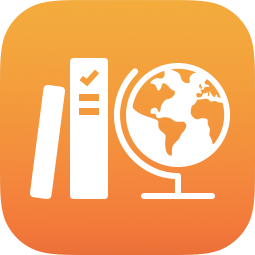 :
:
Ha fotót vagy videót szeretne belefoglalni az útmutatóba, koppintson a
 Fotó vagy Videó gombra, majd tegye a következők egyikét:
Fotó vagy Videó gombra, majd tegye a következők egyikét:Meglévő fotó vagy videó hozzáadásához koppintson a Fotókönyvtár elemre, keresse meg a fényképet vagy videót, vagy lépjen hozzá, majd koppintson rá.
Új fotó vagy videó hozzáadásához koppintson a Kamera elemre, majd a kamera segítségével hozzon létre egy új fotót vagy videót.
Meglévő fotó- vagy videófájl hozzáadásához koppintson a Fájlok elemre, keresse meg a fotó- vagy videófájlt, vagy lépjen hozzá, majd koppintson rá.
Ha rajzot szeretne belefoglalni az útmutatóba, koppintson a Rajzolás gombra
 , hozza létre a rajzot, majd koppintson a Kész elemre.
, hozza létre a rajzot, majd koppintson a Kész elemre.Szóbeli útmutató belefoglalásához koppintson az Audio gombra
 , majd tegye a következők egyikét:
, majd tegye a következők egyikét:Új hanganyag hozzáadásához koppintson a Hangfelvétel elemre, majd a vezérlőelemekkel hozzon létre egy új üzenetet.
Meglévő hangfájl hozzáadásához koppintson a Fájlok elemre, keresse meg a hangfájlt, vagy lépjen hozzá, majd koppintson rá.
A hangfájl átnevezéséhez koppintson duplán a nevére, majd adjon meg egy új nevet.
A multimédiás anyag átrendezéséhez érintse meg és tartsa nyomva a fájlt, majd húzza át egy másik helyre az útmutatóban. Fájl átnevezéséhez koppintson a ![]() Törlés gombra.
Törlés gombra.
Tipp: Úgy is hozzáadhat multimédiás anyagot, hogy az egyik appból áthúzza az útmutatóba a Leckefüzetben.
Megjegyzés:
Nem lehet 2 gigabájtnál (GB) nagyobb multimédiás fájlokat hozzáadni az útmutatókhoz.
Legfeljebb három multimédiás fájl adható meg egy útmutatóban, és csak egy multimédiás fájl, ha újrapróbálkozásra kér meg egy tanulót.
Multimédiás fájl megosztásához használja a multimédiás fájlt más leckékben vagy appokban, vagy mentse el későbbi használatra, érintse meg és tartsa lenyomva a bélyegképet, majd koppintson a Megosztás gombra.